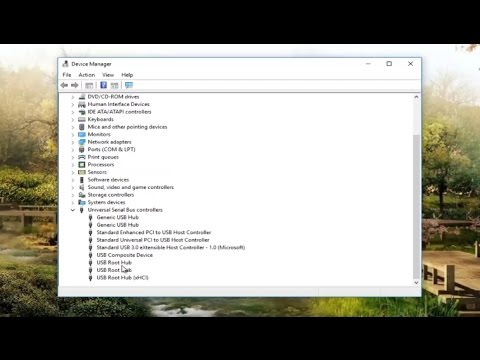यदि आपका विंडो पीसी कभी भी समस्या में चलता है, तो रिकवरी छवि आपको अपने ऑपरेटिंग सिस्टम को पुनर्प्राप्त करने में मदद कर सकती है, साथ ही समस्या निवारण और अधिकांश समस्याओं को ठीक कर सकती है। प्रत्येक पीसी एक पुनर्प्राप्ति छवि के साथ आता है जिसका उपयोग आपके पीसी को रीफ्रेश या रीसेट करने के लिए किया जाता है। यह आपके पीसी पर समर्पित रिकवरी विभाजन पर संग्रहीत है। भूतल पुस्तक और सतह प्रो 4 के लिए रिकवरी छवियां अब माइक्रोसॉफ्ट द्वारा उपलब्ध कराया गया है। इसलिए यदि आप भविष्य में कुछ समय की आवश्यकता हो तो बस अपने सतह उपकरणों के लिए रिकवरी ड्राइव बनाना एक अच्छा विचार हो सकता है।

सतह प्रो और भूतल पुस्तक के लिए एक रिकवरी छवि ड्राइव बनाएँ
एक सतह बुक या सतह प्रो 4 रिकवरी ड्राइव बनाने के लिए इस प्रक्रिया का पालन करें।
1] अपने डिवाइस की बिजली की आपूर्ति को कनेक्ट करें और इसे एक विद्युत आउटलेट में प्लग करें।
2] टास्कबार खोज बॉक्स में, टाइप करें वसूली और प्रदर्शित विकल्पों से चयन करें एक रिकवरी ड्राइव बनाएँ। यदि उपयोगकर्ता खाता नियंत्रण संवाद बॉक्स द्वारा संकेत दिया गया है, तो हाँ का चयन करें।
3] अगला, पुनर्प्राप्ति ड्राइव चेक बॉक्स में बैक अप सिस्टम फ़ाइलों का चयन करें, और अगला बटन दबाएं।
आपकी सतह डिवाइस पर दिखाई देने वाली स्क्रीन आपको बताएगी कि आपके यूएसबी ड्राइव पर पर्याप्त जगह उपलब्ध है या नहीं। अगर आप रिकवरी ड्राइव टूल को बंद करना चाहते हैं तो रद्द करें का चयन करें।
4] यूएसबी ड्राइव को अपने कंप्यूटर पर यूएसबी पोर्ट में डालें। ओपन फाइल एक्सप्लोरर, यूएसबी ड्राइव पर राइट-क्लिक करें, और प्रारूप का चयन करें। फ़ाइल सिस्टम के तहत, FAT32 का चयन करें और प्रारंभक्लिक करें। यह आपके यूएसबी को प्रारूपित करेगा और इसकी सभी सामग्री को हटा देगा।
5] अब, फिर से खोलें एक रिकवरी ड्राइव बनाएँ जादूगर। पुनर्प्राप्ति ड्राइव चेक बॉक्स में बैक अप सिस्टम फ़ाइलों का चयन करें, और अगला हिट करें।
6] यूएसबी ड्राइव का उपयोग करें जिसे आप उपयोग करना चाहते हैं, और अगला का चयन करें। अब बनाएँ का चयन करें।
रिकवरी छवि और पुनर्प्राप्ति उपकरण आपके यूएसबी ड्राइव पर कॉपी किए जाएंगे।
7] एक बार हो जाने पर, समाप्त करें का चयन करें।
आपको भी वसूली विभाजन हटाएं यदि आप सतह से पुनर्प्राप्ति उपकरण को हटाना चाहते हैं और डिस्क स्थान मुक्त करना चाहते हैं।
अपनी सतह रिकवरी ड्राइव का उपयोग करना
1] इसे प्लग इन करते हुए अपने सतह डिवाइस को बंद करें और यूएसबी पोर्ट में अपना यूएसबी रिकवरी ड्राइव डालें।
2] वॉल्यूम-डाउन बटन दबाकर रखें और जब आप अपने सतह पर पावर बटन दबाएं और छोड़ दें। सतह लोगो को देखने पर, वॉल्यूम बटन जारी करें।
3] उसके बाद, बस स्क्रीन पर दिए गए निर्देशों का पालन करें।
स्टार्ट> सेटिंग्स> अपडेट और सुरक्षा> रिकवरी के तहत रीफ्रेश करने या रीसेट करने का प्रयास करते समय इंस्टॉलेशन फ़ाइलों के लिए संकेत दिए जाने पर आप सतह यूएसबी रिकवरी ड्राइव का भी उपयोग कर सकते हैं। जब प्रॉम्प्ट पॉप हो जाता है, तो बस रिकवरी ड्राइव डालें और निर्देशों का पालन करें।
याद रखें, अगर आप यूएसबी रिकवरी ड्राइव बनाने के बाद अपने सतह से वसूली की जानकारी हटाते हैं, तो सुनिश्चित करें कि आप यूएसबी रिकवरी ड्राइव को एक सुरक्षित जगह पर रखें, क्योंकि पुनर्प्राप्ति छवि अब आपके सतह पर संग्रहीत नहीं होगी, और आपको इसकी आवश्यकता होगी माइक्रोसॉफ्ट का कहना है कि अगर आपको कभी भी अपनी सतह को रीफ्रेश या रीसेट करने की ज़रूरत है तो आपका यूएसबी रिकवरी ड्राइव।
यदि आप चाहते हैं तो आप माइक्रोसॉफ्ट वेबसाइट से सरफेस बुक, भूतल प्रो और अन्य सतह उपकरणों के लिए वसूली छवियों और फ़ाइलों को भी डाउनलोड कर सकते हैं।